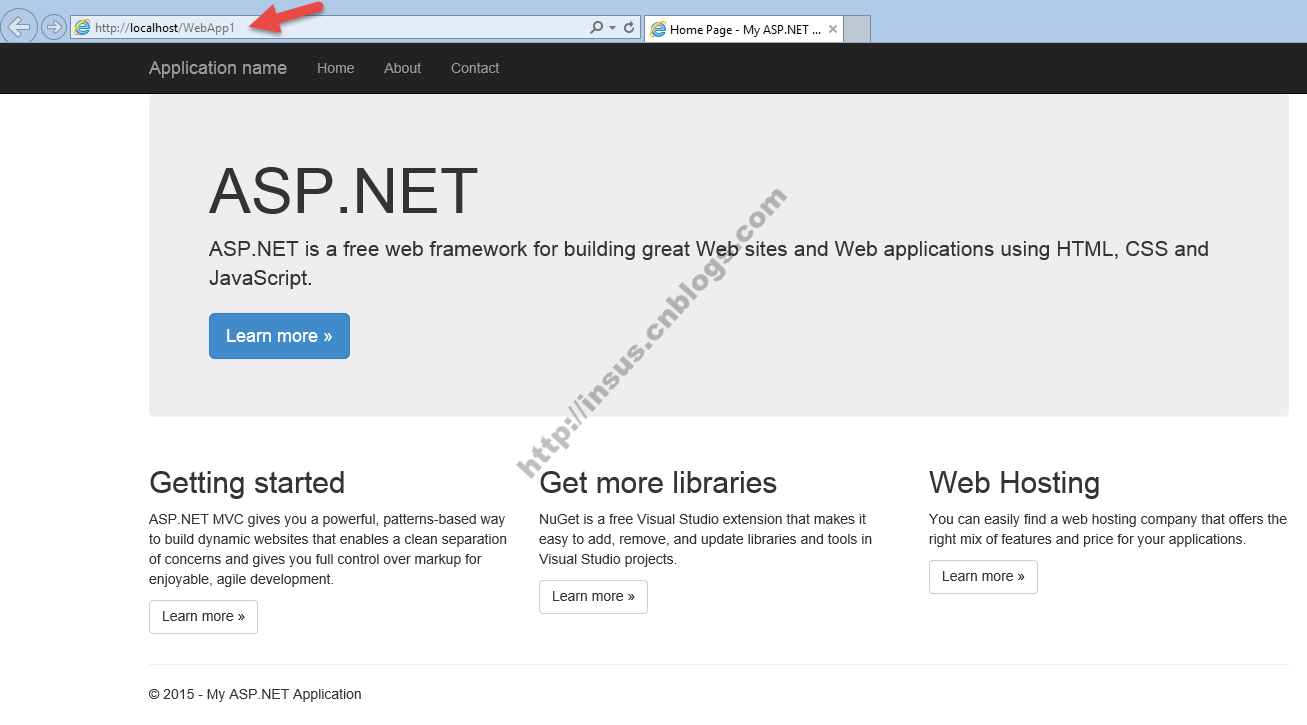学习这样久的ASP.NET MVC,但一直没有实现过发布MVC程序。今天来试试。
分两个部分进行,先是第一部分,Visual Studio的publish:
创建一个带有实例的ASP.NET MVC: WebApp1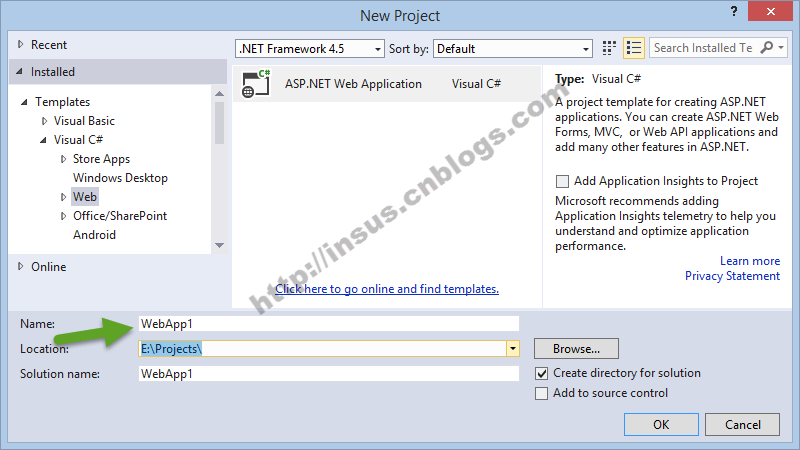
点击"OK"铵钮:
接下来,在Solution Explorer中,右击应用程序,选择publish: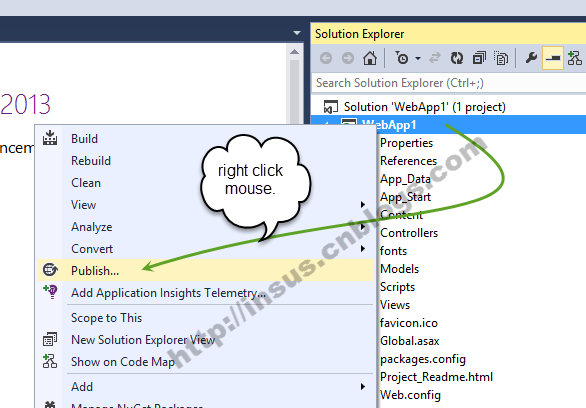
在Profile中,选择Custom:
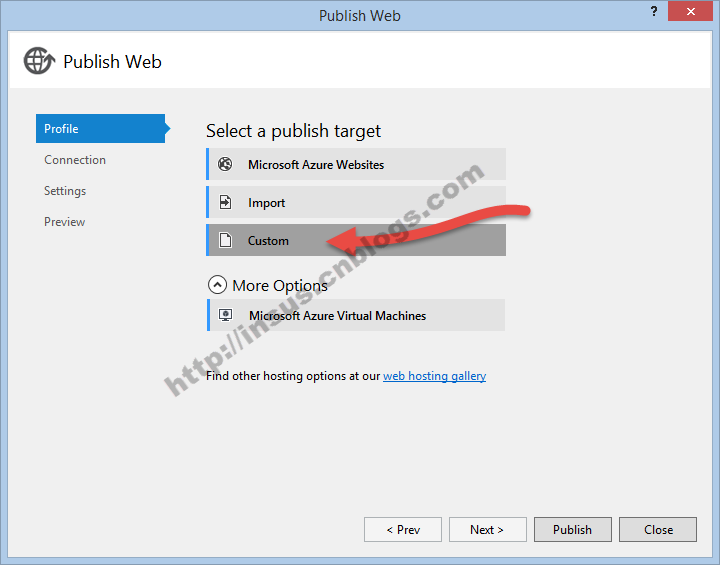
出现New Custom Profile窗口,输入Profile name, "WebApp1"。Insus.NET直接使用ASP.NET MVC应用程序名。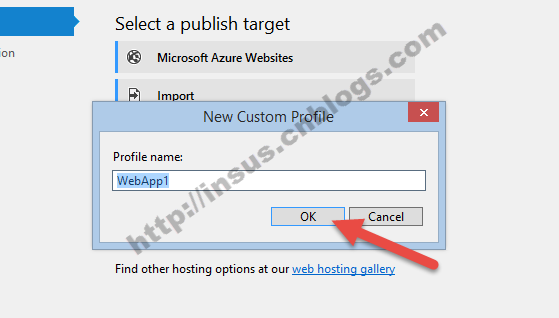
在connection步骤中,标记1的Publish method选择FileSystem。标记2的Target location中,选择目标路径,所有Publish的文件将会存放于此。
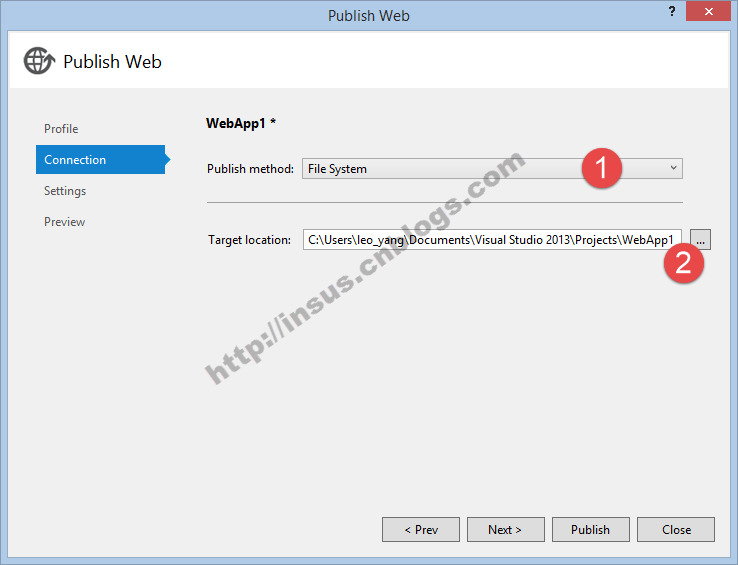
在Settings步骤中,Configuration选择Release,File Publish options的三个选项建议全选上。
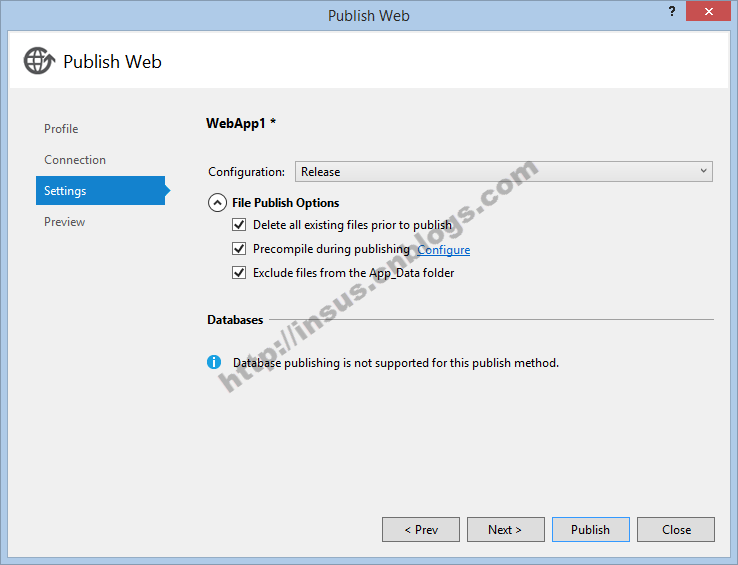
Preview步骤:
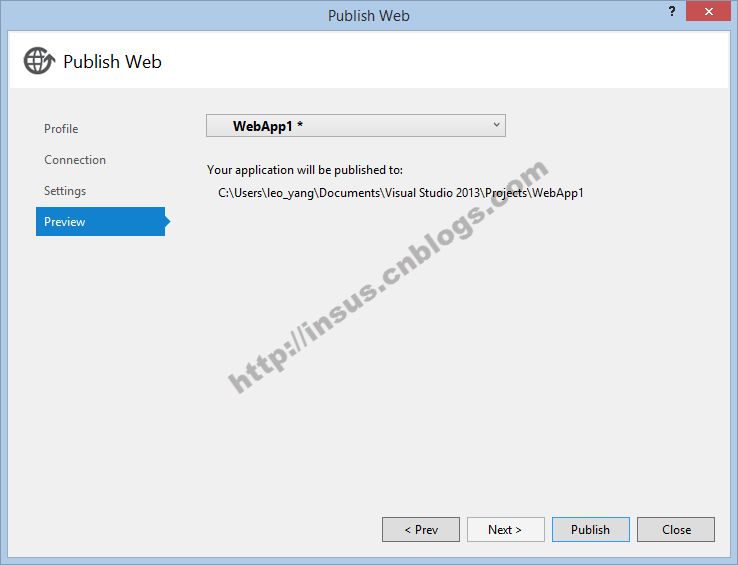
点击"publish",如果没有什么错误,它是成功的: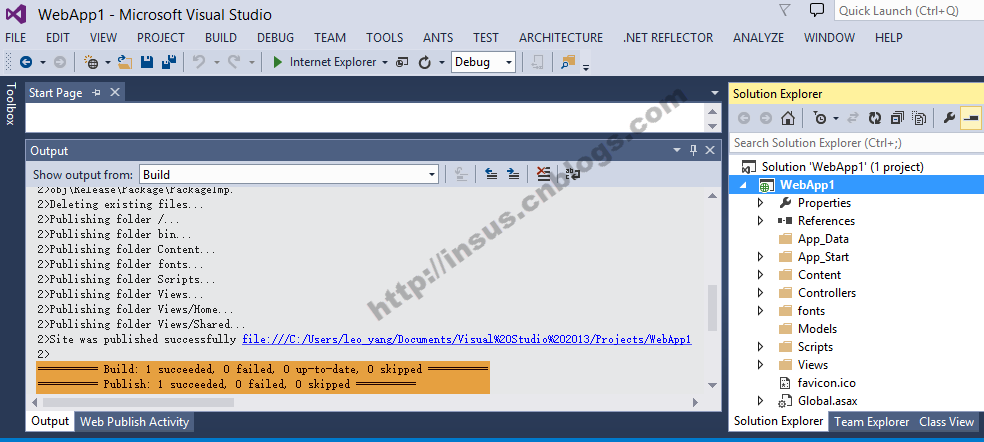
第二部分,IIS的创建网站:
找到刚才publish的目录路径,把WebApp1目录拷贝下来,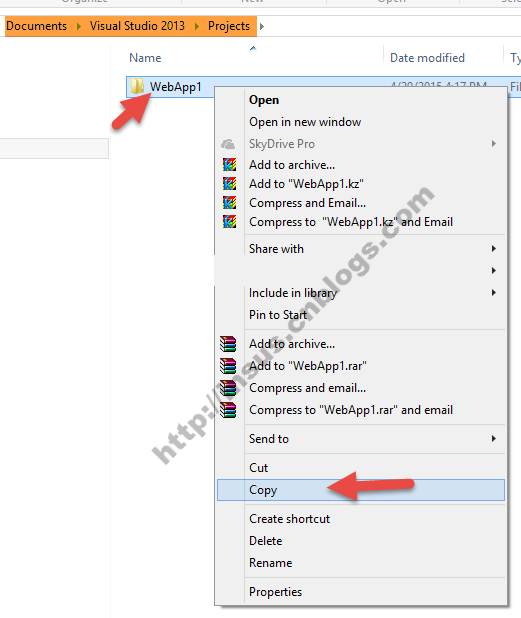
放在你的服务器上。
键盘Win键+R键运行inetmgr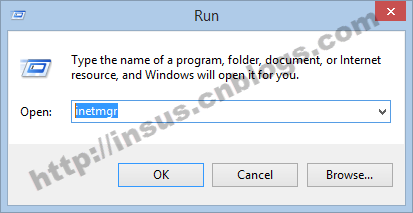
IIS管理介面将打开:
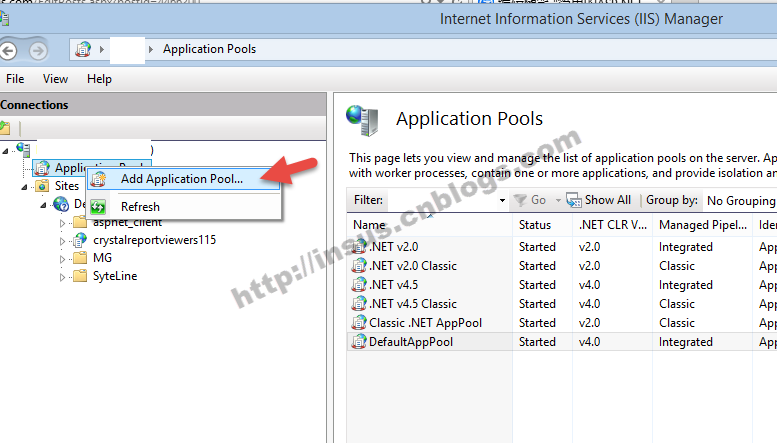
添加一个新的Application Pool: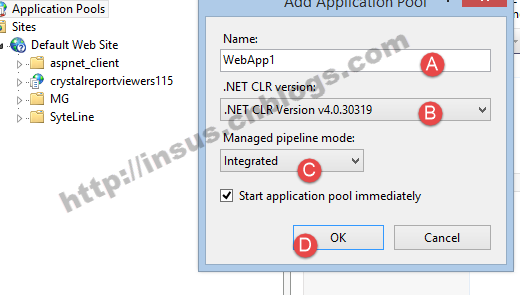
接下来,在Default Web site站点中,创建一个新应用程序: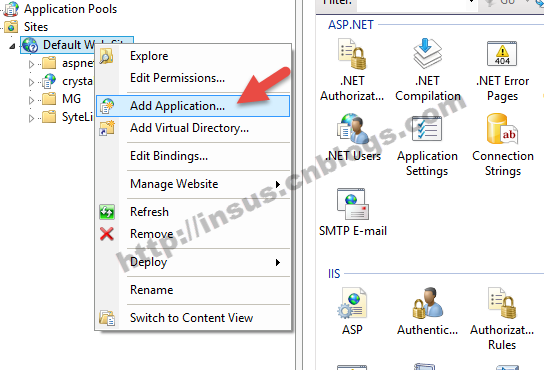
在窗口中,按4个步骤来完成:
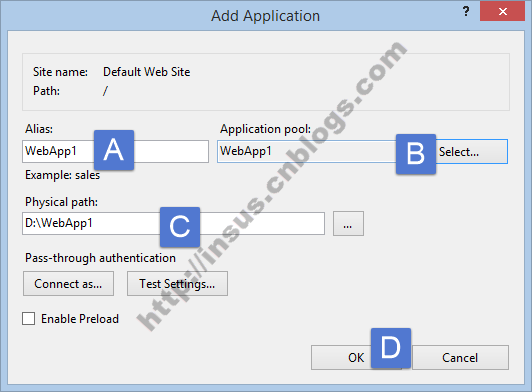
完成了。浏览发布的网站: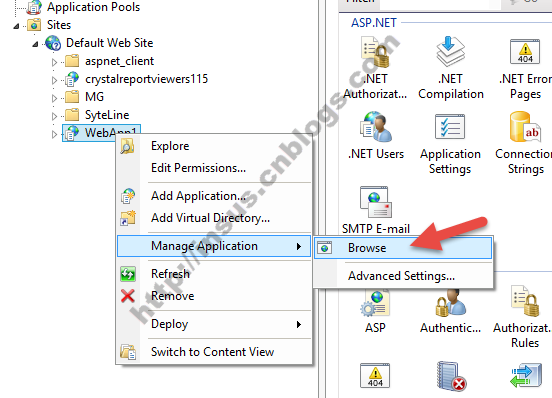
看看结果: